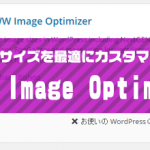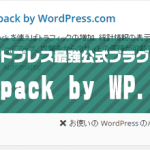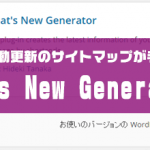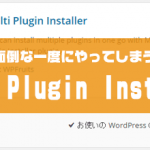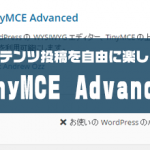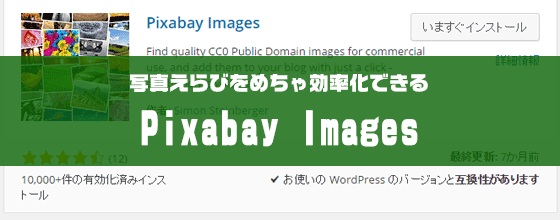
どうも、ナカムラです。
ブログやサイトを運営していると
どうしても写真素材が必要なります。
特にオウンドメディアだったり
キュレーションサイトを運営するような場合だと
写真選びをするのにも手間がかかるのではないでしょうか。
今回お伝えするPixabay Imagesは、
パブリックドメイン扱いの写真素材や
クリップアート素材を無料で利用できるプラグインです。
商用・非商用を問わず無料で利用できます。
このプラグインは、無料で利用できるパブリックドメイン扱いの写真素材や
クリップアート素材を検索できるサイト
「Pixabay」のWordPressプラグイン版です。
画像素材を探す際は、
日本語検索にも対応しています。
記事のアイキャッチ画像などに登録する画像は、
パブリックドメインの写真素材を活用しましょう。
有料の写真素材にはすこしおとりますが、
探してみると結構いい素材が見つかります。
アイキャッチ画像の有無で
記事の印象ってめっちゃ大きく変わります。
あなたも活用してくださいね。
それでは、詳しく解説していきます。
もくじ
Pixabay Imagesのよいところ
画像素材を探すのに、日本語検索にも対応。
画像素材のクレジット表記を、設定で非表示に。
記事編集画面の上部に専用の画像挿入ボタンを追加できる。
画像素材の画像サイズは3種類の中から選択できる。
(150×99、640×425、1280×850)
Pixabay Imagesのインストール方法
管理画面から検索してインストールして下さい。
もしくは、WordPress.org からダウンロードし、アップロードして下さい。
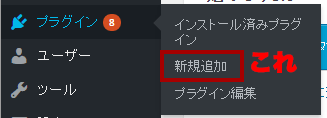
WordPress管理画面 からプラグイン、 新規追加
「Pixabay Images」で検索
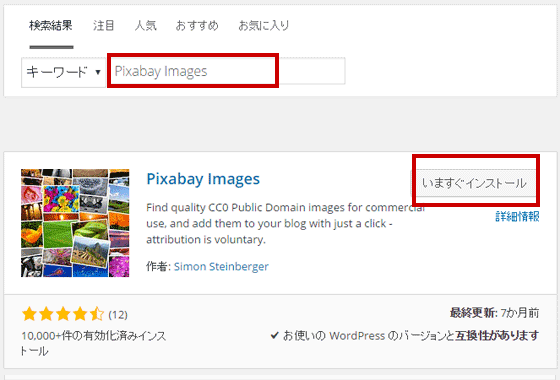
パブリックドメインを丁寧に説明
パブリックドメイン(Public Domain)とは、
著作物などの知的創作物において、知的財産権が発生していない状態
又は消滅した状態のものをいいます。
その知的財産権を行使しうる者が存在しないため、
その知的創作物を誰でも自由に利用できます。
パブリックドメイン扱いの画像素材の場合は、
権利者が権利を放棄している又は権利が消失している状態の
写真素材になります。
まとめると、営利・非営利を問わず、
誰でも自由に利用できる画像素材になります。
Pixabay Imagesの使い方を丁寧に
プラグインの管理画面は下記の場所にあります。
WordPress管理画面 > 設定 > Pixabay Images
Pixabay Imagesの設定
プラグインの初期設定を変更できます。
画像素材のクレジット表記は非表示にすることもできます。
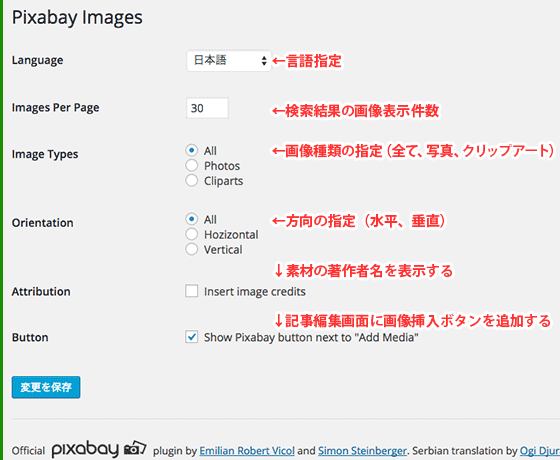
画像素材を記事に挿入してみよう
投稿や固定ページ記事編集画面の
上部に専用の画像挿入ボタンが追加されます。
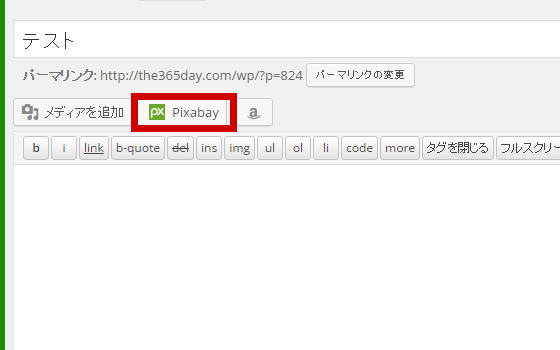
ボタンを押すと画像素材の検索できる画面が表示されます。
キーワードを入力して画像素材を検索していきます。
日本語検索にも対応しています。
下の図では「ねこ」で検索しました。
全てのキーワードが正しく翻訳されるわけではないので、
英単語で検索した方が探している素材を発見しやすいです。
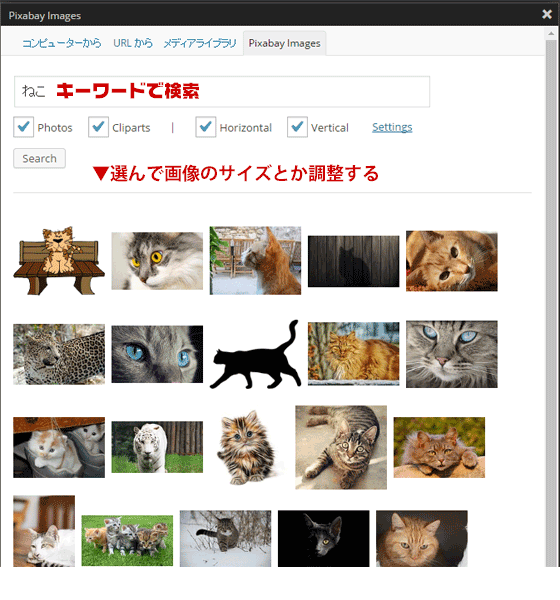
載せたい画像を選択すると、
選択画像がメディアライブラリに登録されます。
「投稿に挿入」をクリックすると、
記事に画像が挿入されます。
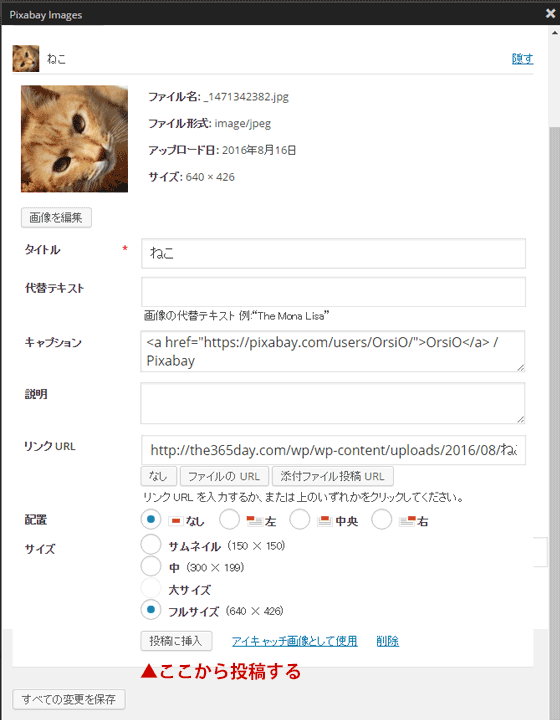
Pixabay Imagesは、パブリックドメイン扱いの写真素材や
クリップアート素材を無料で利用できるプラグインです。
商用・非商用を問わず無料で利用できます。
記事のアイキャッチ画像などに登録する画像は、
パブリックドメインの写真素材を活用しましょう。
有料の写真素材には品質で劣りますが、
探すとかなり良質な素材が見つかります。
いちいちサイトで探してワードプレスに入れてとかの
手間がなくなりますし、
アイキャッチ画像の有無で記事の印象が大きく変わります。
あなたもつかってみてくださいね。